Cómo restablecer la configuración de fábrica de Mac a la configuración de fábrica | Limpiar Mac por completo
Publicado: 2020-08-27Restablecer Mac a la configuración de fábrica ofrece una forma simple y efectiva de contrarrestar los problemas de MacOS. Es una manera fácil de borrar la Macbook de datos no deseados y darle una nueva vida. Además, si está considerando vender o regalar su dispositivo, siempre debe limpiar su Macbook para que nadie pueda acceder a sus datos.
¿Te preguntas cómo limpiar la aplicación de utilidades de mi Mac ? Nuestra guía aquí discutirá algunos de los métodos eficientes para restablecer Mac a la configuración de fábrica. Siga leyendo para obtener más información sobre cómo restablecer la configuración de fábrica de Mac y borrar todos sus datos.
Alertas de seguridad
Antes de realizar un restablecimiento de fábrica para su dispositivo Mac, asegúrese de tener una copia de seguridad adecuada para que ninguna información personal se vea comprometida y evite que sufra pérdidas de datos. También asegúrese de cerrar sesión en iMessage, iCloud y otras cuentas antes de restablecer la configuración de fábrica de su dispositivo Mac.
Cómo limpiar completamente una Mac | Métodos para restablecer Mac de fábrica
Restablecer la configuración de fábrica de Mac es una manera eficiente de darle una nueva vida a su PC anterior y también ofrece una manera fácil de borrar datos y limpiar profundamente los dispositivos Mac para eliminar cualquier rastro sobrante.
Entonces, sin perder más tiempo, aprendamos desde cero cómo borrar todo de la computadora portátil Mac.
1. Reinicie su dispositivo Mac
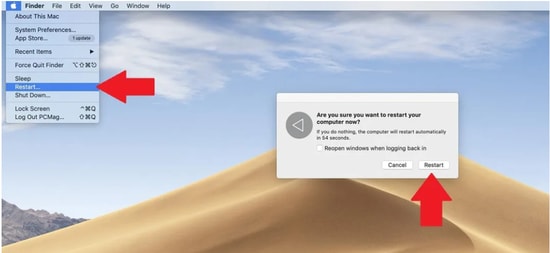
Si está intentando restaurar Mac a la configuración de fábrica , reiniciar su dispositivo es el primer paso para hacerlo. Hacer esto es excepcionalmente fácil, simplemente mantenga presionado el botón de encendido hasta que aparezca un cuadro de diálogo en la pantalla de su Mac, elija el botón Reiniciar de la lista de opciones que se muestra.
Alternativamente, también puede hacer clic en el botón Apple ubicado en la esquina superior izquierda de la pantalla de su dispositivo y luego elegir reiniciar de la lista desplegable.
Para restablecer Mac a la configuración de fábrica , también puede usar atajos de teclado. Presione simultáneamente el botón Control + Comando + Expulsar.
2. Abrir en modo de recuperación
Otro método útil para restablecer Mac a la configuración de fábrica. Abra su dispositivo en modo de recuperación presionando la tecla Comando + R en el teclado hasta que aparezca el signo de Apple en la pantalla. Hacer esto iniciará su dispositivo en modo de recuperación. Ahora ingrese la identificación de usuario y la contraseña establecidas para acceder al dispositivo. Aquí puede acceder a la documentación de ayuda, borrar datos, crear una copia de seguridad de Time Machine, instalar un nuevo sistema operativo y también reparar todos los discos dañados y problemáticos.
Lea también: La mejor aplicación para eliminar fotos duplicadas en Mac
3. Borra tus datos
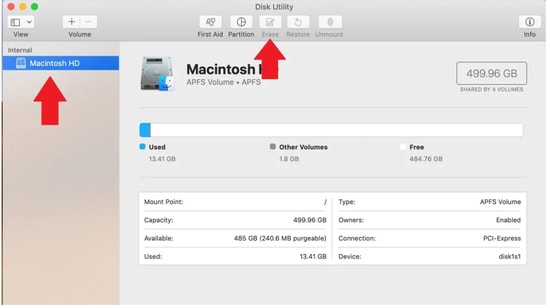
Si se pregunta cómo restablecer Mac a la configuración de fábrica , siga los sencillos pasos para realizar el trabajo. Entonces, una vez que haya terminado de reiniciar su dispositivo, es hora de borrar su Macbook junto con los datos almacenados en él.
- Debajo de los encabezados internos, seleccione el disco de inicio correspondiente.
- Ahora, desde la ventana de la Utilidad de disco, haga clic en el botón Borrar.
- Aparecerá un nuevo cuadro de diálogo en la pantalla de su Mac.
- Para borrar su Macbook, establezca el formato en Diario.
- Ahora haga clic en el botón Borrar.
- Espere a que se complete el proceso. Una vez que haya terminado, elija la opción Salir de la Utilidad de disco en la esquina superior izquierda de la pantalla de su dispositivo.
Estos sencillos pasos brindan una manera fácil de borrar por completo un dispositivo Mac , pero un punto importante que debe recordar aquí es que una vez que borre sus datos, no podrá recuperarlos bajo ninguna circunstancia. Por lo tanto, le recomendamos que tenga una copia de seguridad adecuada para evitar pérdidas de datos antes de borrar sus Macbooks.

Lea también: ¿Cuál es el mejor software antivirus para Mac?
4. Vuelva a instalar Mac OS
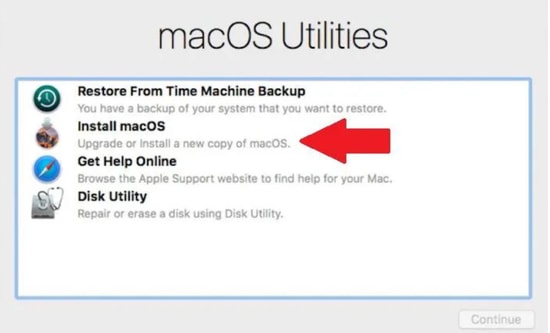
Si está considerando vender su dispositivo Mac, debe saber cómo restablecer la configuración de fábrica de Mac para evitar dar acceso no deseado a sus datos privados a otras personas. El siguiente paso para restablecer la configuración de fábrica de Mac es reinstalar macOS en su dispositivo. Para ello, siga los sencillos pasos que se mencionan a continuación:
- Inicie la pantalla de utilidades de Mac.
- Luego seleccione la opción Reinstalar y siga los pasos como se describe.
- Al hacer esto, se instalará una versión clara del sistema operativo en su dispositivo Mac.
5. Restaurar desde copia de seguridad
Entonces, una vez que haya seguido los pasos anteriores, ahora es el momento de restaurar la copia de seguridad creada antes de restablecer la configuración de fábrica de Mac .
Cosas importantes que hacer antes de restaurar Mac a la configuración de fábrica
Ahora que ha aprendido cómo borrar completamente una Mac , aquí hay algunos puntos importantes para recordar. Hay mayores posibilidades de que sufra una pérdida de datos mientras limpia su Macbook, por lo que si no desea perder ningún dato importante, aquí hay algunas acciones recomendadas que debe tener en cuenta.
- Cree una copia de seguridad: antes de borrar su Mac, asegúrese de haber creado una copia de seguridad adecuada de todos sus archivos y datos importantes. Por lo general, las personas tienden a subestimar este paso, pero luego se arrepienten, ya que una vez que reinicia su dispositivo Mac de fábrica , no hay posibilidad de que pueda recuperar sus datos.
- Cerrar sesión en iCloud: otro punto importante que debe recordar antes de restablecer Mac a la configuración de fábrica es cerrar sesión en su cuenta de iCloud. Para hacerlo, abra el menú Apple, luego elija ID de Apple en la opción Preferencias del sistema. En el siguiente paso elige iCloud y desactiva la opción Buscar mi Mac. Para finalizar, abra la sección Resumen y haga clic en el botón Cerrar sesión. Recuerde hacer esto antes de que su dispositivo restablezca la configuración de fábrica de Mac.
- Cerrar sesión en iTunes: este paso no tiene ninguna relevancia para los usuarios que trabajan en macOS Catalina, pero para otros, es un paso importante para recordar al restablecer Mac a la configuración de fábrica. Siga los pasos para cerrar sesión en iTunes, Cuenta > Autorizaciones > Desautorizar su dispositivo.
- Cerrar sesión en iMessage: hacer esto es bastante simple, simplemente inicie la aplicación Mensajes en su dispositivo, luego elija la opción Mensajes seguida del botón Preferencias. Seleccione el botón iMessage y finalmente haga clic en el botón Cerrar sesión.
- Desemparejar Bluetooth: otro paso recomendado a considerar antes de limpiar su Macbook es desemparejar la conexión Bluetooth. Menú Apple > Preferencias del sistema > Bluetooth > Desemparejar todos los dispositivos conectados.
Lea también: El mejor desinstalador de aplicaciones gratuito para Mac
Palabras finales: Restablecimiento de fábrica de Mac | Limpiar Macbook por completo
Esperamos que nuestra guía sobre cómo borrar por completo un Mac te haya sido de gran ayuda y haya podido despejar todas tus dudas al respecto. El paso mencionado anteriormente lo ayudará a restablecer su Mac a la configuración de fábrica con la máxima perfección y facilidad.
